Vous pouvez insérer la date actuelle, ou la date et l’heure, dans un document Word en texte brut ou en tant que champ qui se met à jour automatiquement.
Insérer la date du jour
Si vous n’avez pas besoin que la date soit mise à jour automatiquement, vous pouvez insérer la date actuelle sous forme de texte.
-
Dans l’onglet Insertion, accédez au groupe Texte et cliquez sur Date et heure.
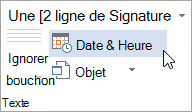
-
Dans la boîte de dialogue Date et heure , sélectionnez le format souhaité, puis cliquez sur OK.
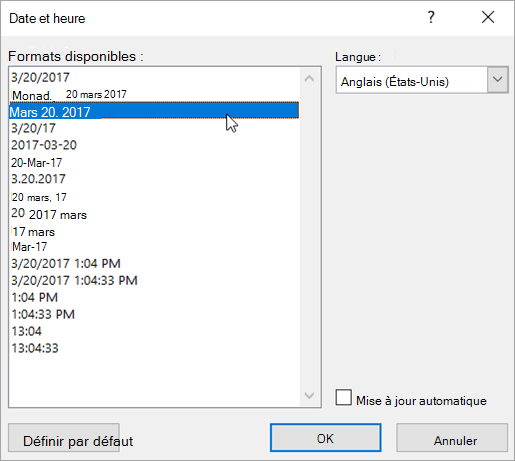
La date est insérée sous forme de texte.
Insérer une date qui se met à jour automatiquement
Si vous souhaitez que la date soit mise à jour chaque fois que quelqu’un ouvre le document, vous pouvez insérer la date sous forme de champ.
-
Dans l’onglet Insertion, accédez au groupe Texte et cliquez sur Date et heure.
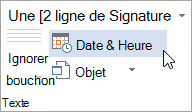
-
Dans la boîte de dialogue Date et heure , sélectionnez le format souhaité.
-
Cochez la case Mettre à jour automatiquement case activée.
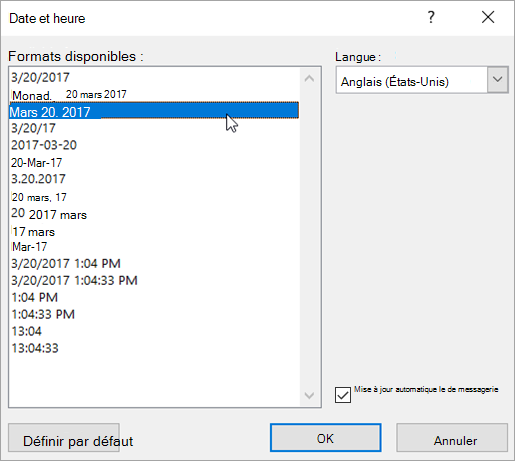
La date est insérée en tant que champ et est automatiquement mise à jour.
Modifier ou mettre à jour un champ de date
Si vous avez sélectionné Mettre à jour automatiquement lors de l’insertion de la date, une zone grise faible s’affiche lorsque vous placez le pointeur de la souris sur la date. Cela signifie que vous avez inséré un champ que vous pouvez modifier ou mettre à jour.
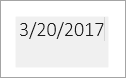
-
Pour modifier la date, cliquez sur la zone grise, tapez une nouvelle date, puis cliquez en dehors de la zone.
-
Pour revenir à la date actuelle, cliquez sur le champ date, puis cliquez sur Mettre à jour.
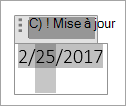
Remarque : Si vous modifiez manuellement la date, puis enregistrez et fermez votre document, la prochaine fois que le document est ouvert, Word affiche la date actuelle.










